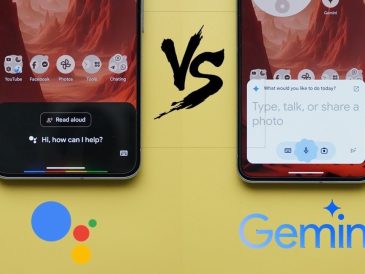Si vous possédez le dernier iPhone d’Apple, vous serez peut-être intéressé par ces 15 conseils et astuces qui vous aideront à maîtriser le dernier système d’exploitation mobile iOS d’Apple et les paramètres de votre téléphone afin d’optimiser l’autonomie de la batterie, les fonctions de Dynamic Island, de réduire les distractions et bien plus encore.
1. Santé de la batterie de l’iPhone
Activer le nouveau réglage pour préserver la santé de la batterie : Les dernières mises à jour d’iOS incluent souvent de nouvelles fonctionnalités permettant de gérer plus efficacement l’état de la batterie. L’une d’entre elles permet d’optimiser les schémas de charge de la batterie en fonction de l’utilisation que vous en faites. Cela permet de ralentir le processus de vieillissement de la batterie en contrôlant le temps que votre iPhone passe en pleine charge. Pour activer cette fonction, il suffit d’aller dans Réglages > Batterie > Santé de la batterie > Optimisation de la charge de la batterie. Le système apprend vos habitudes de charge et attend que votre iPhone soit chargé à plus de 80 % pour l’utiliser, ce qui minimise l’usure de la batterie.
Vérifier la santé de la batterie : Il est essentiel de surveiller régulièrement l’état de la batterie de votre iPhone pour préserver sa longévité. Apple propose un outil dans les réglages qui vous donne un aperçu de l’état de santé de votre batterie, en indiquant sa capacité maximale par rapport au moment où elle était neuve. Pour y accéder, accédez à Réglages > Batterie > Santé de la batterie. Une capacité maximale supérieure à 80 % est considérée comme bonne, mais si elle tombe en dessous, l’autonomie de la batterie risque d’être réduite et Apple suggère d’envisager le remplacement de la batterie.
2. Optimisation de la charge
Chargement optimisé de la batterie ou limite de charge de 80 % : le choix entre un chargement optimisé de la batterie et une limite de charge de 80 % dépend de vos habitudes d’utilisation et de vos besoins. La limite de 80 % est conçue pour prolonger la durée de vie de la batterie en empêchant votre iPhone de se recharger au-delà de ce seuil, réduisant ainsi le stress et l’usure de la batterie. Ce réglage est particulièrement utile pour les utilisateurs qui ont tendance à laisser leur iPhone branché pendant de longues périodes. Cependant, il peut ne pas convenir à tout le monde en raison de la réduction de l’autonomie de la batterie.
3. Préférer la recharge filaire avec des chargeurs de faible puissance
Minimiser la chaleur et la dégradation de la batterie : La chaleur est un facteur important de dégradation de la batterie. Les chargeurs rapides et les chargeurs sans fil peuvent générer plus de chaleur qu’un chargeur filaire lent. En optant pour un chargeur d’une puissance inférieure, tel qu’un chargeur Apple standard de 5 W, vous pouvez réduire la quantité de chaleur à laquelle votre batterie est exposée pendant les cycles de charge, ce qui préserve sa santé au fil du temps.
4. Limiter les notifications
Réduire la fréquence des notifications : Chaque notification reçue peut allumer votre écran, faire fonctionner brièvement le processeur et parfois émettre un son ou une vibration, ce qui consomme de la batterie. En limitant le nombre d’applications qui peuvent vous envoyer des notifications, vous pouvez réduire ces petites déperditions d’énergie tout au long de la journée. Ce paramètre se règle dans Réglages > Notifications, où vous pouvez choisir les applications autorisées à envoyer des notifications.
5. Actualisation des applications en arrière-plan
Désactiver les rafraîchissements inutiles en arrière-plan : Les applications qui actualisent leur contenu en arrière-plan peuvent affecter de manière significative l’autonomie de la batterie, car elles vont chercher du nouveau contenu même lorsque vous ne les utilisez pas. Vous pouvez économiser de la batterie en désactivant l’actualisation en arrière-plan des applications qui n’ont pas besoin d’être constamment mises à jour. Ce paramètre se trouve dans Réglages > Général > Actualisation des applications en arrière-plan. Vous pouvez le désactiver complètement ou sélectionner les apps qui peuvent effectuer des actualisations en arrière-plan.
Conseils et astuces pour l’iPhone 15
6. Accès au clavier à une main
Passer à un clavier à une main : La fonction de clavier à une main est particulièrement utile pour les utilisateurs de modèles d’iPhone dotés d’écrans plus grands. Elle permet de déplacer le clavier vers la gauche ou la droite de l’écran, ce qui facilite la saisie d’une seule main. Pour l’activer, maintenez enfoncée la touche emoji ou globe du clavier et sélectionnez l’icône de clavier pour droitier ou gaucher. Cette fonction est inestimable pour les utilisateurs multitâches ou lorsque l’autre main est occupée, car elle améliore considérablement l’accessibilité et le confort.
7. Modifier et annuler l’envoi de messages
Fonctionnalités de modification et d’annulation d’iMessage : Avec les récentes mises à jour d’iOS, iMessage a introduit la possibilité de modifier ou d’annuler des messages peu de temps après leur envoi. Cette fonction offre une fenêtre de 15 minutes pour corriger ou repenser un message, améliorant ainsi l’expérience de la communication. Pour modifier ou annuler un message, il suffit d’appuyer sur le message à modifier et de le maintenir enfoncé, puis de sélectionner « Modifier » ou « Annuler l’envoi » parmi les options proposées. Cette fonction constitue une amélioration significative de la clarté et de l’intention des messages.
8. Protéger les notes avec un mot de passe
Sécurisation des notes par mot de passe : L’appli Notes vous permet de sécuriser des notes spécifiques avec un mot de passe, Face ID ou Touch ID, ajoutant ainsi une couche de confidentialité pour les informations sensibles. Bien qu’il soit conseillé de ne pas stocker d’informations hautement confidentielles comme des mots de passe ou des détails financiers dans Notes, cette fonctionnalité est utile pour protéger des pensées personnelles, des listes ou tout contenu que vous préférez garder privé. Pour verrouiller une note, ouvrez-la, appuyez sur le bouton de partage et choisissez « Verrouiller la note » Une fois verrouillée, une note devra être accompagnée d’un mot de passe ou d’une identification biométrique pour être consultée.
9. Utilisation optimale de Siri
Économiser la batterie avec l’activation manuelle de Siri : « Hey Siri » est une fonction pratique pour activer Siri en mode mains libres, mais elle peut épuiser la batterie car l’appareil doit écouter en permanence la phrase d’activation. Pour économiser la batterie, vous pouvez désactiver la fonction « Écouter ‘Hey Siri' » dans Réglages > Siri et recherche, et activer Siri manuellement en maintenant enfoncé le bouton latéral ou le bouton d’accueil, selon le modèle de votre iPhone. Cette modification permet de réduire les activations involontaires et d’économiser la batterie sans compromettre le confort d’utilisation de Siri.
10. Réglages de l’App Store pour le stockage et les données
Gestion du stockage et des données via les réglages de l’App Store : Les paramètres de l’App Store offrent diverses options pour gérer le téléchargement des applications et des mises à jour, ce qui a une incidence sur l’espace de stockage et l’utilisation des données. Vous pouvez désactiver les « téléchargements automatiques » pour les applications et les mises à jour afin d’éviter l’utilisation indésirable de l’espace de stockage et de vous assurer que les mises à jour ne sont effectuées que lorsque vous êtes prêt. L’activation de la fonction « Mises à jour automatiques » permet de maintenir vos applications à jour sans intervention manuelle, idéalement via le Wi-Fi pour économiser les données cellulaires. En outre, la désactivation de l’option « Évaluations et commentaires dans l’application » peut simplifier l’utilisation de l’application. Ces paramètres sont accessibles via Réglages > App Store et permettent de contrôler la gestion des applications et la consommation de données.
11. Îlot dynamique
Exploiter l’îlot dynamique pour le multitâche et l’accès rapide : Introduit avec l’iPhone 15, l’îlot dynamique représente une nouvelle approche de l’accès aux informations en temps réel sur les apps et du multitâche. Cette fonctionnalité transforme la zone autour de la caméra frontale et de l’encoche en un espace interactif qui peut afficher des notifications, des alertes et l’état de l’activité en cours de diverses apps. Par exemple, lorsque vous écoutez de la musique, Dynamic Island peut afficher ce qui est en train d’être joué et fournir des commandes de lecture sans qu’il soit nécessaire d’ouvrir l’application elle-même. Elle est également capable d’afficher des comptes à rebours, des statuts d’appels téléphoniques et bien plus encore, permettant ainsi aux utilisateurs d’interagir avec les applications de manière transparente et non intrusive. Cette fonction innovante améliore les capacités multitâches de l’iPhone, rendant l’accès à l’information plus intuitif et plus rationnel.
12. Trucs de retouche photo
Nouvelles fonctionnalités de recadrage et de mode portrait pour des photos améliorées : Les dernières versions d’iOS ont introduit des outils de retouche photo plus sophistiqués directement dans l’application Photos. Les utilisateurs peuvent désormais ajuster facilement le cadrage et la composition de leurs photos grâce à de nouveaux outils de recadrage, permettant un cadrage plus précis et des ajustements de perspective après la prise de la photo. En outre, les fonctionnalités d’édition améliorées du mode portrait permettent aux utilisateurs d’ajuster la profondeur de champ et la mise au point même après la prise de la photo, offrant ainsi un nouveau niveau de créativité et de contrôle sur l’image finale. Ces fonctions peuvent transformer une photo ordinaire en une photo d’aspect professionnel en mettant l’accent sur le sujet et en ajustant le flou de l’arrière-plan (bokeh) selon les préférences de l’utilisateur.
13. Paramètres de confidentialité et de sécurité
Optimisation des services de localisation et des autorisations d’application pour une plus grande confidentialité : La confidentialité et la sécurité sont primordiales, et iOS offre des contrôles complets sur les données auxquelles les applications peuvent accéder. Le réglage des services de localisation dans Réglages > Confidentialité permet aux utilisateurs de spécifier quelles applications ont accès à leurs données de localisation et à quelle fréquence. Il est conseillé de limiter les autorisations des applications à celles qui sont nécessaires à leur fonctionnement, afin d’améliorer la protection des données personnelles. En outre, la gestion des paramètres de suivi pour limiter ou empêcher les applications de suivre votre activité dans d’autres applications et sur d’autres sites web contribue à renforcer la confidentialité et la sécurité sur votre appareil.
14. Paramètres de Face ID et du code d’accès
Renforcer la sécurité avec l’attention de Face ID et l’accès à l’écran de verrouillage : Les paramètres de Face ID offrent des options pour des mesures de sécurité supplémentaires, telles que l’attention requise pour que Face ID fonctionne, ce qui signifie que l’utilisateur doit regarder directement l’appareil. Cela empêche le déverrouillage avec un visage qui n’est pas en contact actif avec l’iPhone, ce qui ajoute une couche de sécurité supplémentaire. Il est également essentiel d’examiner les fonctionnalités et les informations auxquelles il est possible d’accéder depuis l’écran de verrouillage via les réglages de Face ID et du code d’accès. Désactiver l’accès aux informations sensibles lorsque l’appareil est verrouillé peut empêcher tout accès non autorisé en cas de perte ou de vol de l’appareil.
15. Vue d’ensemble des réglages généraux de l’iPhone
Réviser régulièrement les réglages de l’iPhone : Pour maintenir des performances et une sécurité optimales, il est essentiel de revoir et d’ajuster régulièrement les réglages de l’iPhone. Il s’agit notamment des notifications, pour éviter les distractions inutiles ; de Siri, pour optimiser l’autonomie de la batterie et la confidentialité ; de l’App Store, pour gérer les téléchargements et les mises à jour automatiques ; et des paramètres de confidentialité et de sécurité, pour protéger les informations personnelles. Des vérifications régulières permettent de s’assurer que votre appareil est configuré de manière à répondre au mieux à vos besoins, en conciliant commodité, confidentialité et sécurité.
En comprenant et en appliquant ces conseils, vous pouvez améliorer considérablement l’utilisation de votre iPhone et la durée de vie de la batterie, en profitant des avantages des fonctions avancées tout en gardant le contrôle sur leur confidentialité et leur sécurité. Pour en savoir plus sur votre iPhone et résoudre les problèmes que vous pourriez rencontrer, vous pouvez toujours vous rendre sur le site officiel d’assistance d’Apple ou prendre rendez-vous avec un ingénieur de l’Apple Genius Bar pour un service en libre-service.
Lire plus Guide:
- Maximisez votre expérience avec l’iPhone 15 : Conseils et astuces pour iOS 17
- Test de la batterie de l’iPhone 15, 15 Plus, 15 Pro, 15 Pro Max (Vidéo)
- Explication de la charge de 80 % de la batterie de l’iPhone 15 et 15 Pro
- iPhone 15 Plus vs iPhone 15 Pro Max
- Comment utiliser le bouton Action sur l’iPhone 15 Pro et Pro Max
- Comment repérer un faux iPhone 15 (Vidéo)